Aktualisiert December 2025 : Beenden Sie diese Fehlermeldungen und beschleunigen Sie Ihr Computersystem mit unserem Optimierungstool. Laden Sie es über diesen Link hier herunter.
- Laden Sie das Reparaturprogramm hier herunter und installieren Sie es.
- Lassen Sie es Ihren Computer scannen.
- Das Tool wird dann Ihren Computer reparieren.
Wenn Sie feststellen, dass die Zeit, in der Sie mit dem Mauszeiger über das Taskleistensymbol fahren müssen, damit die Miniaturansichtsvorschau der Taskleiste viel zu schnell erscheint, können Sie sie in Windows 7.
schneller anzeigen lassen.
Die Vorschau der Taskleiste schneller anzeigen lassen
Wir empfehlen die Verwendung dieses Tools bei verschiedenen PC-Problemen.
Dieses Tool behebt häufige Computerfehler, schützt Sie vor Dateiverlust, Malware, Hardwareausfällen und optimiert Ihren PC für maximale Leistung. Beheben Sie PC-Probleme schnell und verhindern Sie, dass andere mit dieser Software arbeiten:
- Download dieses PC-Reparatur-Tool .
- Klicken Sie auf Scan starten, um Windows-Probleme zu finden, die PC-Probleme verursachen könnten.
- Klicken Sie auf Alle reparieren, um alle Probleme zu beheben.
Öffnen Sie regedit und navigieren Sie zu folgendem Registrierungsschlüssel:
HKEY_CURRENT_USERControl PanelMouse
Klicken Sie im rechten Bereich mit der rechten Maustaste auf MouseHoverTime. Wählen Sie Ändern. Der Standardwert ist 400 ms. Setzen Sie den neuen Wert auf, sagen wir, 100
.
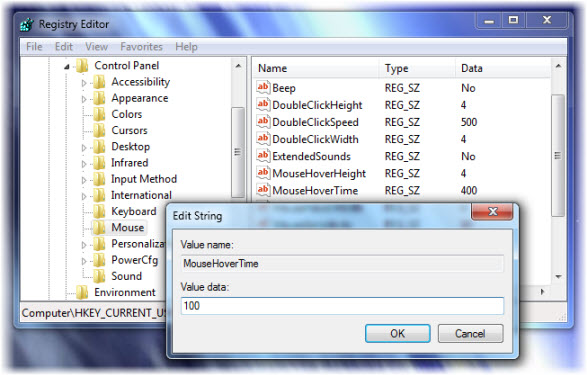
Klicken Sie auf OK. Beenden Sie regedit. Neustart.
Sie werden sehen, dass beim Bewegen des Mauszeigers die Vorschau der Taskleiste nun viel schneller erscheint .
Individuell,
Mauszeigerzeit
gibt die Zeitspanne in Millisekunden an, die ein Mauszeiger innerhalb eines Bereichs der Größe der MouseHoverSize-Eigenschaft bleiben muss, um eine Mauszeigernachricht zu erzeugen.
Wobei,
Mauszeigergröße
gibt die Größe des Rechtecks an, in dem sich der Mauszeiger für die Zeit der Mausbewegung befinden muss, bevor eine Mauszeigernachricht erzeugt wird. Sie können sehen, dass alle diese, einschließlich Höhe und Breite, hier geändert werden können.
Beachten Sie, dass
Mauszeigerzeit
passt die Hover-Zeit global an, da es die Verzögerung des Mauszeigers für alles anpasst, einschließlich Tooltips, Taskleistensymbole, Startmenü usw..
Ich bevorzuge es, Vorschauen, Tooltips, etc. schneller zu haben, deshalb habe ich diesen Tipp vorgeschlagen
.
Wenn Sie jedoch nur das Taskbar Preview Thumbnail Hover Delay anpassen möchten, dann fügen Sie INSTEAD, einfach ein neues DWORD namens hinzu.
VerlängerteUIHoverTime
und gib ihm den Wert 100.
UPDATE:
Unser Taskbar Thumbnail Tweaker für Windows 7 könnte Sie interessieren
EMPFOHLEN: Klicken Sie hier, um Windows-Fehler zu beheben und die Systemleistung zu optimieren
